Hata raporlamanın silinip silinemeyeceği. Yerel Grup İlkesi Düzenleyicisini Kullanarak Hata Raporlamayı Yapılandırma
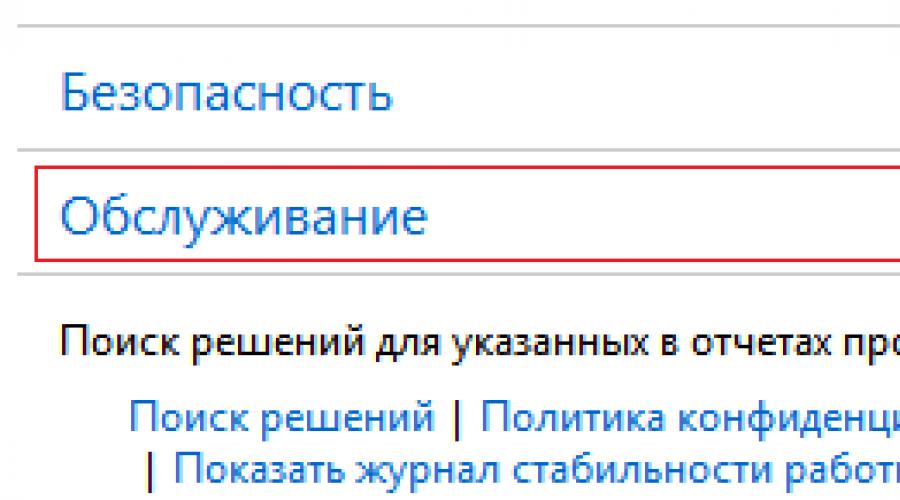
Ayrıca oku
30.09.2009 17:12
İşletim sistemi hataları hakkında bilgi istemiyorsanız ve yüklü programlar bilgisayarınıza kaydedilir ve Microsoft'a gönderilirse, Windows 7 hata raporlarını kaydetmek ve göndermek için ayarları yapılandırabilirsiniz.
Hata raporlama ve sorun giderme seçenekleri iki şekilde yapılandırılabilir:
Önemli: Hata raporlama ayarlarını değiştirdikten sonra, Merkez'deki sorunların çözümü hakkında bilgi alamayacaksınız. Windows desteği 7. Bu ayarları yalnızca tam olarak neden ihtiyacınız olduğunu biliyorsanız değiştirin.
Windows 7 Eylem Merkezini Kullanarak Hata Raporlamayı Yapılandırma
1. Aç Denetim Masası > İşlem Merkezi.
2. tıklayın Servis > Seçenekler.

3. Ürününüz için hata raporlama ayarlarını değiştirmek için hesap, aşağıdaki seçeneklerden birini seçin:
- Çözümleri otomatik olarak kontrol et (önerilen)- her hata oluştuğunda, Windows 7 tam bir kritik olay raporu oluşturur. Ardından, bir İnternet bağlantınız varsa, bu rapor otomatik olarak Microsoft'a gönderilecektir. Bu soruna bir çözüm varsa Microsoft tabanı, ardından İşlem Merkezinde bununla ilgili bir bildirim görünecektir;
- Yeni çözümleri otomatik olarak kontrol edin ve gerekirse ek rapor verileri gönderin - pratikte bu ayar öncekinden farklı değildir;
- Her sorun oluştuğunda, çözümleri kontrol etmeden önce bir bilgi istemi görüntüleyin- Bir hata oluştuğunda, Windows 7 kritik bir olay raporu oluşturur. Ardından, Microsoft'a bir sorun raporu göndermenizi isteyen bir iletişim kutusuyla karşılaşacaksınız. Kabul ederseniz ve İnternet bağlantınız varsa bir rapor gönderilir ve bir çözüm bulunursa Eylem Merkezi'nde bir bildirim alırsınız. Bir rapor göndermeyi reddederseniz, hata bilgileri bilgisayara kaydedilecek, ancak Microsoft'a gönderilmeyecek ve soruna kendiniz bir çözüm aramanız gerekecek;
- Yeni çözümleri kontrol etmeyin (önerilmez)- Bir hata oluştuğunda, Windows 7 kritik bir olay raporu oluşturacak ve bunu bilgisayara kaydedecektir. Microsoft'a hiçbir bilgi gönderilmeyecektir.
Belirli programlar için hata raporlamayı devre dışı bırakmak için tıklayın Rapordan hariç tutulacak programları seçin.
Bilgisayarın tüm kullanıcıları için hata raporlamayı ayarlamak için Windows 7'de yönetici olarak oturum açın, açın Denetim Masası > İşlem Merkezi > Bakım > Seçenekler ve bas Tüm kullanıcılar için raporlama seçeneklerini değiştirin.
Yerel Grup İlkesi Düzenleyicisini Kullanarak Hata Raporlamayı Yapılandırma
Çünkü yerel editör Grup ilkesi hepsinde yok Bu method yalnızca Windows 7 Professional, Windows 7 Ultimate ve Windows 7 Enterprise'a uygulanabilir.
Önemli: Yerel Grup İlkesi Düzenleyicisi'nde yapılandırılan ayarlar, Eylem Merkezi'nde yapılandırılan ayarlara göre önceliklidir.
1. Windows 7'de yönetici olarak oturum açın.
2. Başlat menüsünü açın, arama çubuğuna yazın ve Enter'a basın.

3. Yerel Grup İlkesi Düzenleyicisinin sol menüsünde şunu açın: Bilgisayar Yapılandırması -> Yönetim Şablonları -> Windows Bileşenleri-> Windows Hata Bildirimi.

4. Aşağıdakilerden birini veya birkaçını yapın:
gönderilmesini önlemek için Microsoft ek hata verileri, çift tıklayın Ek veri göndermeyin, seçme Aç ve bas TAMAM. Bu ayar etkinleştirilirse, Microsoft'tan Windows Hata Bildirimindeki olaylara yanıt olarak ek veri talepleri, kullanıcıya bildirilmeden otomatik olarak reddedilir.
Hata raporlamayı devre dışı bırakmak için çift tıklayın Windows Hata Bildirimini Devre Dışı Bırak, seçme Aç ve bas TAMAM. Bu ayar etkinleştirilirse, hatalar bulunursa Windows 7 bunlarla ilgili bilgileri Microsoft'a göndermez. Ancak Eylem Merkezi aracılığıyla sorun çözümleri hakkında bilgi alamayacaksınız.
Hata raporlamayı devre dışı bırakmak için çift tıklayın Günlüğe kaydetmeyi devre dışı bırak, seçme Aç ve bas TAMAM. Bu ayar etkinleştirilirse, Windows Hata Bildirimi olayları sistem olay günlüğüne kaydedilmez.
İzleme ve teşhis
Bazen hatalar._Microsoft hata bildirimi.app ve diğerleri sistem hataları Windows, Windows kayıt defterindeki sorunlarla ilişkili olabilir. Birkaç program ._Microsoft Error Reporting.app dosyasını kullanabilir, ancak bu programlar kaldırıldığında veya değiştirildiğinde, artık (geçersiz) Windows kayıt defteri girdileri bazen geride kalabilir.
Temel olarak bu, dosyanın asıl yolu değiştirilmiş olsa da, hatalı eski konumunun Windows kayıt defterinde hala kayıtlı olduğu anlamına gelir. Windows bu hatalı dosya başvurusunu (bilgisayarınızdaki dosya konumu) aramaya çalıştığında, bir ._Microsoft Error Reporting.app hatası oluşabilir. Ayrıca, kötü amaçlı yazılım bulaşması, Mac OS X Install Disc ile ilgili kayıt defteri girdilerini bozmuş olabilir. Bu nedenle, sorunun asıl nedenini çözmek için bu bozuk Windows kayıt defteri girdilerinin onarılması gerekir.
Bilgisayar hizmeti uzmanı değilseniz, geçersiz _Microsoft Error Reporting.app anahtarlarını kaldırmak için Windows kayıt defterini el ile düzenlemeniz önerilmez. Kayıt defterini düzenlerken yapılan hatalar, bilgisayarınızı kullanılmaz hale getirebilir ve bilgisayarınıza onarılamaz zararlar verebilir. işletim sistemi. Hatta yanlış yerdeki tek bir virgül bile bilgisayarınızın açılmasını engelleyebilir!
Bu risk nedeniyle, ._Microsoft Error Reporting.app ile ilgili kayıt defteri sorunlarını taramak ve onarmak için WinThruster (Microsoft Gold Certified Partner tarafından geliştirilmiştir) gibi güvenilir bir kayıt defteri temizleyici kullanmanızı önemle tavsiye ederiz. Kayıt defteri temizleyicisi kullanmak, geçersiz kayıt defteri girdilerini, eksik dosya başvurularını (._Microsoft Error Reporting.app hatanıza neden olan gibi) ve kayıt defterindeki bozuk bağlantıları bulma işlemini otomatikleştirir. Her taramadan önce, otomatik olarak oluşturulan bir yedek kopya, herhangi bir değişikliği tek bir tıklama ile geri almanızı sağlar ve sizi bilgisayarınızın olası hasarlarından korur. En iyi yanı, kayıt defteri hatalarını düzeltmenin sistem hızını ve performansını büyük ölçüde artırabilmesidir.
Uyarı: eğer değilsen deneyimli kullanıcı PC, Windows kayıt defterini manuel olarak düzenlemenizi ÖNERMİYORUZ. yanlış kullanım Kayıt Defteri Düzenleyicisi ciddi sorunlara neden olabilir ve Windows'u yeniden yükleme. Kayıt Defteri Düzenleyicisi'nin hatalı kullanımından kaynaklanan sorunların çözülebileceğini garanti etmiyoruz. Kayıt Defteri Düzenleyicisini kullanmanın riski size aittir.
Manuel olarak geri yüklemeden önce Windows kayıt defteri, kayıt defterinin ._Microsoft Error Reporting.app ile ilişkili bölümünü (örn. Mac OS X Install Disc) vererek bir yedek oluşturmanız gerekir:
- butona tıklayın Başlamak.
- Girmek " emretmek" V arama çubuğu... HENÜZ BASMAYIN GİRMEK!
- Anahtarları tutmak CTRL-Shift klavyede, tuşuna basın GİRMEK.
- Bir erişim iletişim kutusu görüntülenecektir.
- Tıklamak Evet.
- Kara kutu yanıp sönen bir imleçle açılır.
- Girmek " regedit" ve bas GİRMEK.
- Kayıt Defteri Düzenleyicisinde, yedeklemek istediğiniz ._Microsoft Error Reporting.app ile ilişkili anahtarı seçin (örn. Mac OS X Install Disc).
- Menüde Dosya seçme İhracat.
- Listelenmiş Şuraya kaydet Mac OS X Install Disc key yedeğini kaydetmek istediğiniz klasörü seçin.
- sahada Dosya adı yedekleme dosyası için "Mac OS X Install Disc Backup" gibi bir ad girin.
- emin olun alan İhracat aralığı değer seçildi seçilen şube.
- Tıklamak Kaydetmek.
- dosya kaydedilecek .reg uzantılı.
- Artık, ._Microsoft Error Reporting.app ile ilişkili kayıt defteri girdisinin yedeğine sahipsiniz.
Kayıt defterini manuel olarak düzenlemek için sonraki adımlar, sisteminize zarar verme olasılığı yüksek olduğundan bu makalede ele alınmayacaktır. Kayıt defterini manuel olarak düzenleme hakkında daha fazla bilgi isterseniz, lütfen aşağıdaki bağlantılara bakın.
Son zamanlarda internetten yazılım paketleri indirdiniz mi? Bu, şu anda en sık kullanılan sızma tekniğidir. Birçok PC kullanıcısı, zamandan ve emekten tasarruf sağlayan yazılım paketleri kurmayı tercih eder. Sorun şu ki, sürece çok dikkat etmeniz gerekiyor. Kurulum sihirbazında Gelişmiş/Özel seçeneğini belirleyin. Yükleme adımlarını atlamanın belirleyici hata. Eklenmiş bir sürü virüs olabilir güvenli programlar paketin içinde. Dikkatli olmazsanız, enfeksiyonları da yüklersiniz. Bir sızmayı önlemek, bir virüsü kaldırmaktan çok daha kolaydır. Kendini kurtar ve dikkatli ol. Ayrıca, EULA'yı kontrol edin ( lisans anlaşması son kullanıcı) indirdiklerinizden. Aynı tavsiye, şartlar ve koşullar için de geçerlidir. Kurulumda zaman ayırın ve olası tehditleri göz ardı etmeyin. Ayrıca yasa dışı web sitelerinden, torrentlerden ve reklamlardan uzak durun. Çoğu zaman, bunlar güvenilmezdir.
Bu reklamlar neden tehlikelidir?
Uyarı, birden çok virüs tarayıcısı Hata'da olası kötü amaçlı yazılım buldu.
| Antivirüs yazılımı | Sürüm | Tespit etme |
|---|---|---|
| McAfee | 5.600.0.1067 | |
| Kingsoft AntiVirüs | 2013.4.9.267 | Win32.Troj.Generic.a.(kcloud) |
| Tencent | 1.0.0.1 | Win32.Trojan.Bprotector.Wlfh |
| Qihoo-360 | 1.0.0.1015 | Win32/Virus.RiskTool.825 |
| ESET NOD32 | 8894 | Win32/Wajam.A |
| NANO AntiVirüs | 0.26.0.55366 | Trojan.Win32.Searcher.bpjlwd |
| VIPRE Antivirüs | 22702 | Vajam (fs) |
| Baidu Uluslararası | 3.5.1.41473 | Trojan.Win32.Agent.peo |
| Doktor Web | Adware.Searcher.2467 | |
| Malwarebytes | 1.75.0.1 | PUP.Optional.Wajam.A |
| McAfee-GW Sürümü | 2013 | Win32.Application.OptimizerPro.E |
Hata davranışı
- Kurulum başına ödeme yoluyla veya paket halinde dağıtılır yazılımüçüncü taraf üreticiler.
- Kendisini izinsiz yükler
- Sahte güvenlik uyarıları, pop-up'lar ve reklamlar gösterir.
- Hata yüklü yazılımı devre dışı bırakır.
- Ticari reklamı gösteren hata
- Kullanıcı Ana sayfasını değiştirir
- Virüslü sayfalara tarayıcı yönlendirmesi.
- Hassas verilerinizi çalar veya kullanır
- Masaüstü ve tarayıcı ayarlarını değiştirin.
- MalwareBytes'i İndirin
- Plumbytes'ı indirin
- Spyhunter'ı indirin
Hata, Windows işletim sistemi sürümleri tarafından gerçekleştirilir
- Windows 10 20%
- Windows 8 37%
- Windows 7 19%
- Windows Vista 8%
- Windows XP 16%
Coğrafya Hatası
Windows'tan Hatayı Ortadan Kaldırın
Windows XP Hatasından Kaldır:

Hatayı Windows 7 ve Vista'dan Kaldırın:

Windows 8 ve 8.1'den Hatayı Sil:

Tarayıcılarınızdan Kaldır Hatası
Internet Explorer'dan Hata Kaldırma

Mozilla Firefox'tan Hatayı Sil

Chrome'dan Hatayı Durdur

Tüm kullanıcılar duruma aşinadır. pencere uygulaması yanlış sonlandırılır ve bir bildirim iletişim kutusu görüntüler. Bu bilgilendirici makaleden ne olduğunu, dosyaların nerede saklandığını ve genel olarak nasıl çalıştığını öğreneceksiniz.
Eski yerine Windows Vista ile " sistem arızalarını veya kazaları analiz etmek için araç» yeni geldi Windows Hatası Raporlama (WER)– Kayıt Hizmeti Windows hataları(diğer isimler , Sorun raporları ve çözümleri).
Bu hizmet, \Windows\System32\ sistem klasöründe bulunan bir dizi dosyadır. Dosyaların listesi ve amaçları spoiler altında sunulmuştur:
Diyelim ki bir hatamız var internet gezgini.
Her şeyden önce, arıza durumunda servis BİZ(hata sürecinin oturumunda) yardımcı programı ( werfault.exe)
geçiş kimliği ( PID) çökmeye neden olan sürecin Komut satırı WerFault:

Bu sırada bir hata mesajı penceresi görüntülenir - " (Program_adı) çalışmayı durdurdu. Bir dahaki sefere bağlandığınızda internet pencereleri bu hatayı düzeltmenin bir yolunu arayabilir»:

üzerine tıklarsanız Sorun ayrıntılarını göster, ardından sorunun imzalarını içeren bir liste açılacaktır:

Bu imzalar hiçbir yerde silinmez ve sistem klasörleri yol boyunca
\Users\Master\AppData\Local\Microsoft\Windows\WER\ReportArchive\
her rapor yeni (veya mevcut) bir klasöre kaydedilir Rapor********(Örneğin, Rapor0b003f38), dosyada Rapor.wer.
Bu dizine gidip içeriğini görüntülerseniz, aşağıdakileri görebilirsiniz:
sürüm=1
EventType=APPCRASH
OlayZamanı=129234418886148269
RaporTürü=2
Onay=1
Yanıt.türü=4
Sig.Name=Uygulama adı
Sig.Value=iexplore.exe
Sig.Name=Uygulama sürümü
Sig.Değeri=8.0.6001.18928
Sig.Name=Uygulama Zaman Damgası
Sig.Değeri=4bdfa327
Sig.Name=Hatalı modülün adı
Sig.Value=mshtml.dll
Sig.Name=Modül sürümü hatalı
Sig.Değeri=8.0.6001.18928
Sig.Name=Geçersiz modül zaman damgası
Sig.Değeri=4bdfb76d
Sig.Name=İstisna kodu
Sig.Değeri=c0000005
Sig.Name=İstisna Ofseti
Sig.Değeri=000da33f
DynamicSig.Name=İS Sürümü
DynamicSig.Value=6.0.6002.2.2.0.768.3
DynamicSig.Name=Dil kodu
DynamicSig.Value=1049
DynamicSig.Name=Ek Bilgi 1
DynamicSig.Value=fd00
DynamicSig.Name=Ek Bilgi 2
DynamicSig.Name=Ek Bilgi 3
DynamicSig.Value=fd00
DynamicSig.Name=Ek Bilgi 4
DynamicSig.Value=
UI=C:\Program Dosyaları\Internet Explorer\iexplore.exe
UI=Durduruldu İnternet işi kaşif
UI=Windows bu hataya bir çözüm bulmak için İnternette arama yapabilir.
UI=İnternette bir çözüm arayın ve programı kapatın
UI=Hatayı daha sonra çevrimiçi düzeltmenin bir yolu olup olmadığını kontrol edin ve programı kapatın
UI=Programı kapat
FriendlyEventName=Çalışmayı durdur
ConsentKey=APPCRASH
UygulamaAdı=Internet Explorer
AppPath=C:\Program Dosyaları\Internet Explorer\iexplore.exe
hizmet nasıl başlatılır Sorunları ve Çözümleri Bildirme
Başlat -> Denetim Masası -> Sorun Raporları ve Çözümleri
Hataların kaydedilmesi ve bildirilmesiyle ilgili bu bilgilendirici makale kapalı kabul edilir.
çalışmayı durdurur veya yanlış çalışır) pencereler gönderilmesi amaçlanan bir sorun raporu oluşturur. Microsoft(soruna bir çözüm bulmak için).
İşletim sisteminden başlayarak , "arıza veya kaza analiz aracını" değiştirmek için Dr. Watsons gelmek Windows Hata Bildirimi (BİZ) – Windows Hata Günlüğü Hizmeti(diğer isimler , Sorun raporları ve çözümleri).
Windows Hata Günlüğü Hizmeti aşağıdaki dosyalar tarafından temsil edilir (tümü dizinde bulunur) \Windows\Sistem32\):
– wer.dll (Windows Hata İletisi Kitaplığı);
– wercon.exe (Sorunları ve Çözümleri Bildirme);
– wercplsupport.dll ();
– werdiagcontroller.dll (WER Teşhis Denetleyicisi);
– werfault.exe (Windows Hata Bildirimi);
– WerFaultSecure.exe (Windows Hata Bildirimi);
– wermgr.exe (Windows Sorun Bildirimi);
– wersvc.dll (Windows Hata Günlüğü Hizmeti);
– wertargets.wtl.
Bir işlem (program) çöktüğünde, hizmet Windows Hata Bildirimi- hatalı işlemin oturumunda - kendi ( werfault.exe),
geçiş kimliği ( PID) komut satırına işlem WerFault:

Bu bir pencere görüntüler Microsoft Windows hata mesajı ile - "İşi durdurdu<Название_программы>. İnternete bir sonraki bağlanışınızda, Windows bu hata için bir düzeltme arayabilir":

Düğmeye basarak Sorun ayrıntılarını göster Sorun imzasını görebilirsiniz:

Sorun imzaları, dizinde saklanan hata raporlarında saklanır. \Users\Master\AppData\Local\Microsoft\Windows\WER\ReportArchive\, her rapor ayrı klasör Rapor********(Örneğin, Rapor0a003e48), dosyada Rapor.wer.
Örnek dosya içeriği Rapor.wer:
sürüm=1
EventType=APPCRASH
OlayZamanı=129234418886148269
RaporTürü=2
Onay=1
Yanıt.türü=4
Sig.Name=Uygulama adı
Sig.Value=iexplore.exe
Sig.Name=Uygulama versiyonu
Sig.Değeri=8.0.6001.18928
Sig.Name=Uygulama zaman damgası
Sig.Değeri=4bdfa327
Sig.Name=Hatalı modülün adı
Sig.Value=mshtml.dll
Sig.Name=Modül sürümü hatalı
Sig.Değeri=8.0.6001.18928
Sig.Name=Geçersiz modül zaman damgası
Sig.Değeri=4bdfb76d
Sig.Name=İstisna kodu
Sig.Değeri=c0000005
Sig.Name=İstisna Ofseti
Sig.Değeri=000da33f
DynamicSig.Name=İS Sürümü
DynamicSig.Value=6.0.6002.2.2.0.768.3
DynamicSig.Name=Dil kodu
DynamicSig.Value=1049
DynamicSig.Name=Ek Bilgi 1
DynamicSig.Value=fd00
DynamicSig.Name=Ek Bilgi 2
DynamicSig.Name=Ek Bilgi 3
DynamicSig.Value=fd00
DynamicSig.Name=Ek Bilgi 4
DynamicSig.Value=
UI=C:\Program Dosyaları\Internet Explorer\iexplore.exe
UI=Internet Explorer çalışmayı durdurdu
UI=Windows bu hataya bir çözüm bulmak için İnternette arama yapabilir.
UI=İnternette bir çözüm arayın ve programı kapatın
UI=Hatayı daha sonra çevrimiçi düzeltmenin bir yolu olup olmadığını kontrol edin ve programı kapatın
UI=Programı kapat
FriendlyEventName=Çalışmayı durdur
ConsentKey=APPCRASH
UygulamaAdı=Internet Explorer
AppPath=C:\Program Dosyaları\Internet Explorer\iexplore.exe
hizmet nasıl başlatılır Sorunları ve Çözümleri Bildirme
Tıklamak Başlat -> Denetim Masası -> Sorun Raporları ve Çözümleri;

- pencerede Sorunları ve Çözümleri Bildirme menüde Görevler aşağıdaki seçenekler mevcuttur:
· Yeni çözümler arayın(açık bir İnternet bağlantısı gereklidir);